Na trhu nie je príliš veľa adaptérov Wi-Fi s rozhraním PCI Express x1. Jedným z týchto adaptérov je TP-Link TL-WN781ND. Pomerne obľúbený a lacný model. Dobrá voľba pre stacionárne počítače. Takéto adaptéry navyše nezaberajú port USB, ktorý často chýba. Potrebný je iba voľný port PCI Express x1 na základnej doske vášho počítača.
Ale z nejakého dôvodu mám radšej USB adaptéry. Sú o niečo jednoduchšie. Môžete ho ľahko preniesť do iného počítača, prenosného počítača alebo pomocou predlžovacieho kábla zdvihnúť adaptér vyššie pre lepší príjem. Keďže systémové jednotky sú zvyčajne inštalované na podlahe a ak sú ďaleko od smerovača, môže dôjsť k slabému príjmu. V tomto článku som písal o výbere adaptérov pre PC.

Vlastnosti TP-Link TL-WN781ND: Wi-Fi rýchlosť až 150 Mbps, jedna externá anténa, podpora QSS. Podporuje tiež funkciu Ad-Hoc. S TL-WN781ND môžete nielen prijímať, ale aj distribuovať Wi-Fi. Používajte počítač ako smerovač.
Sada obsahuje samotný adaptér PCI Express, anténu, dokumentáciu a CD s ovládačmi a pomôckami.
Inštalácia a konfigurácia TP-Link TL-WN781ND
Potrebujeme iba pripojiť adaptér Wi-Fi k základnej doske, priskrutkovať anténu a nainštalovať ovládač. Pokiaľ ho sám nenainštaluje systém Windows. Veľa záleží na tom, aký systém máte nainštalovaný. V systéme Windows 10 sa ovládač pre TL-WN781ND s najväčšou pravdepodobnosťou nainštaluje automaticky.
Vypnite počítač, odpojte napájanie od systémovej jednotky a otvorte ho.
Port PCI Express x1 vyzerá takto:

Dúfam, že máte taký prístav. Ak nie, a už ste si zakúpili adaptér, budete musieť zmeniť.
Adaptér pripojíme k tomuto portu.

Upevníme ju a pripevníme anténu zvonka.
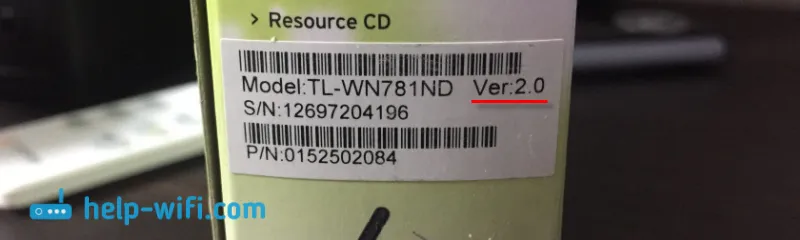
All. Systémovú jednotku môžete zatvoriť, pripojiť a zapnúť.
Ak máte systém Windows 10, pravdepodobne sa budete okamžite môcť pripojiť k sieti Wi-Fi. Pretože systém automaticky nainštaluje ovládač. A ak všetko funguje dobre, neexistujú žiadne problémy s rýchlosťou, potom nie je potrebné ovládač inštalovať manuálne.
Sledujte ikonu pripojenia na paneli oznámení. Ak existuje sieťový indikátor s hviezdičkou, znamená to, že počítač vidí siete dostupné na pripojenie. Ak je ikona bezdrôtovej siete s červeným krížikom, problém pravdepodobne nie je v ovládači. K dispozícii nie sú jednoducho žiadne siete alebo je problém so službou autokonfigurácie WLAN. Skontrolujte to podľa pokynov. Skontrolujte tiež, či je anténa na TP-Link TL-WN781ND správne zaskrutkovaná.
Ak systém nedokáže automaticky nainštalovať ovládače, musíte mu pomôcť.
Ovládač pre TP-Link TL-WN781ND
Najjednoduchšou možnosťou je nainštalovať ovládač a obslužný program (nie je potrebné ho inštalovať) z priloženého disku. Nie je to však vždy možné. Na disku môže byť aj zastaraný ovládač. Preto je lepšie si ho stiahnuť z webovej stránky TP-Link.
Najprv zistite verziu hardvéru vášho adaptéra. Je vyznačená na nálepke na samotnej škatuli. Mám ver: 2.0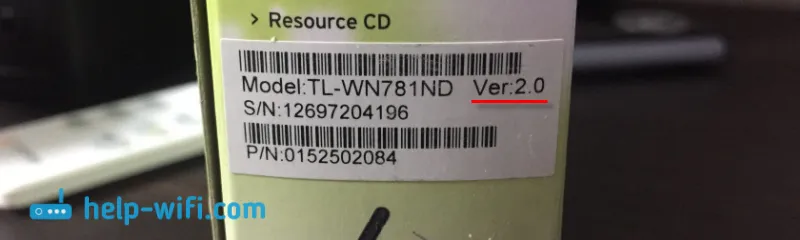
Ovládač musíte stiahnuť z oficiálnej webovej stránky: http://www.tp-linkru.com/download/TL-WN781ND.html#Driver
Vyberte verziu hardvéru.
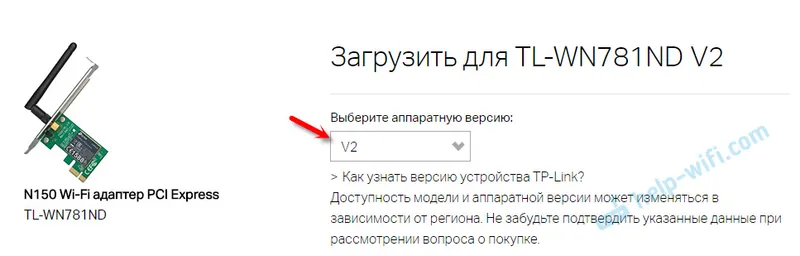
Potom prevezmite ovládač, ktorý zodpovedá systému Windows nainštalovanému v počítači. Tam tabuľka obsahuje všetky informácie o každom vodičovi.
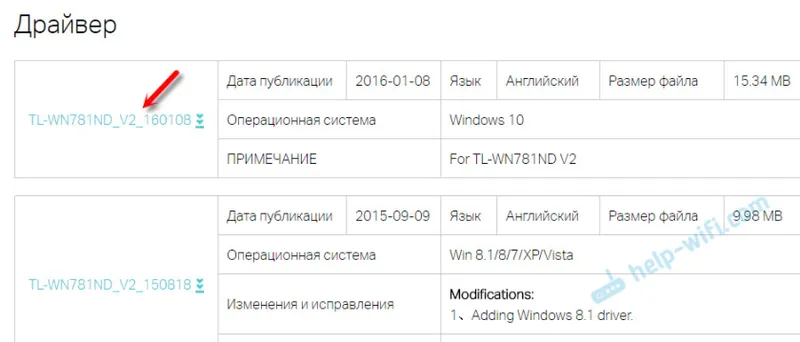
Otvorte stiahnutý archív a spustite inštalačný súbor Setup.exe. A postupujte podľa pokynov na inštaláciu. Reštartujte počítač a pripojte sa k sieti Wi-Fi.
Ak archív neobsahuje inštalačný súbor Setup.exe, ale iba niektoré súbory, potom ich rozbaľte do priečinka, choďte do správcu zariadení, kliknite pravým tlačidlom myši na adaptér (pravdepodobne to bude ako neznáme zariadenie) a vyberte možnosť Aktualizovať ovládač. Ďalej vyhľadajte ovládače v tomto počítači a zadajte priečinok s ovládačmi.Po inštalácii by malo všetko fungovať. Ak je ovládač nainštalovaný, ale nie sú k dispozícii žiadne siete Wi-Fi, TP-Link TL-WN781ND nefunguje a nevidí bezdrôtové siete, potom najskôr skontrolujeme, či je anténa pripevnená k adaptéru a služba automatického ladenia WLAN v počítači. Dal som odkaz na vyššie uvedené pokyny v tomto článku.
Distribúciu siete Wi-Fi môžete nakonfigurovať prostredníctvom protokolu TL-WN781ND podľa tohto návodu: ako distribuovať internet prostredníctvom adaptéra Wi-Fi na počítači so systémom Windows 10.
